Heim >Entwicklungswerkzeuge >VSCode >So erstellen Sie eine C-Sprachentwicklungsumgebung mit vscode
So erstellen Sie eine C-Sprachentwicklungsumgebung mit vscode
- 王林Original
- 2019-12-17 10:24:0212249Durchsuche
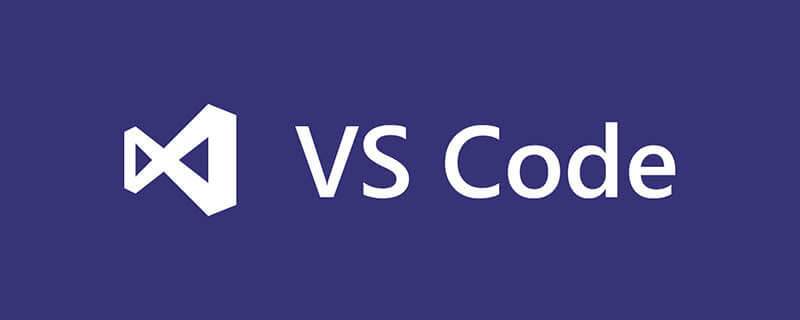
C/C++-Erweiterung installieren
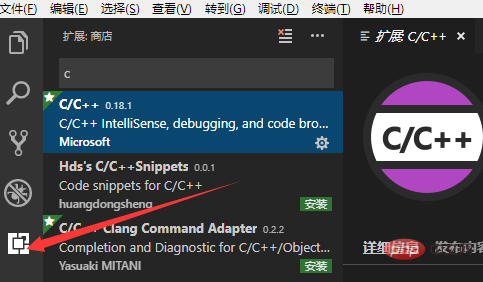
Kompilierungsumgebung mingw-w64 installieren
Download-Adresse: http://www.mingw-w64.org/doku.php/download
Konfigurieren Sie Umgebungsvariablen am Beispiel von WIN10, diesem Computer-Eigenschaften-Erweiterte Systemeinstellungen-Umgebungsvariablen-System Variablen-Pfad-Fügen Sie ein E:mingw-w64mingw32bin hinzu (die Adresse der von Ihnen installierten Kompilierungsumgebung)
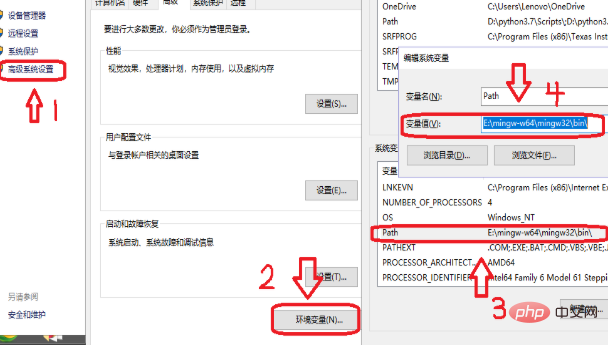
Nach der CMD-Konfiguration:
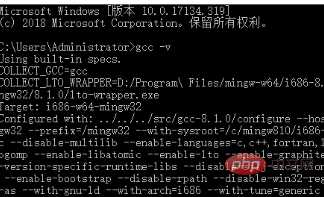
vscode konfigurieren
1) Erstellen Sie nach dem Öffnen des Ordners eine neue hello.c zum Testen:
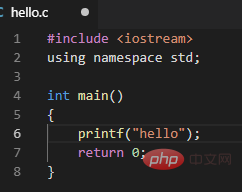
2) Drücken Sie F5 zum Debuggen , und das folgende Logo wird angezeigt. Und wählen Sie
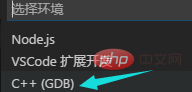
3) Wählen Sie launch.json aus, und im Arbeitsverzeichnis wird eine Startkonfigurationsdatei launch.json generiert: und ändern Sie die entsprechende Datei
Das Bild unten ist nach der Änderung:
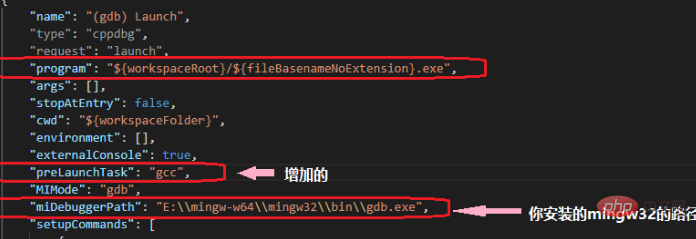
4) Gehen Sie zurück zu hello.c und drücken Sie F5 zum Debuggen. Sie müssen die Konfiguration auswählen Aufgabe
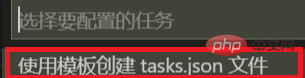
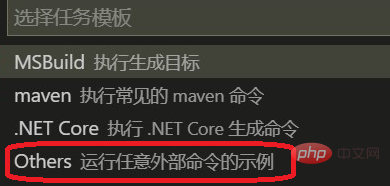
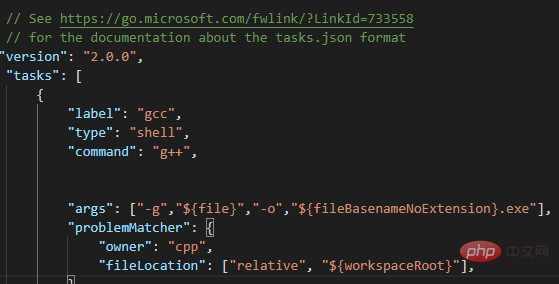
5) Konfigurieren Sie c_cpp_properties.json
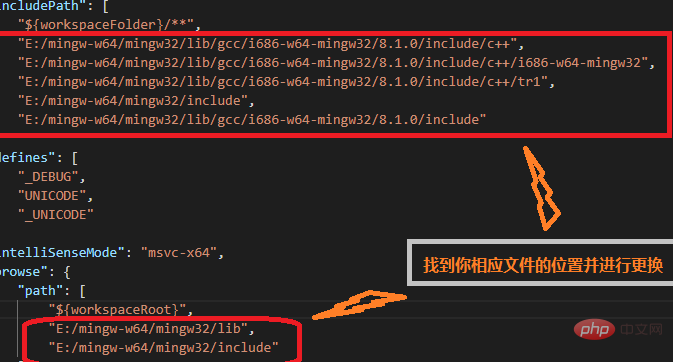
5. Andere
Ein für alle Mal: Da VS für jeden Ordner separat konfiguriert werden muss, wird empfohlen, den .vscode-Ordner auf der obersten Ebene Ihrer häufig verwendeten Ordner zu platzieren dass Sie es nicht wiederholt konfigurieren müssen. Es ist nicht erforderlich, für jede neue CPP-Datei eine Reihe von Konfigurationen vorzunehmen. Diese Konfigurationen können in allen Unterordnern und Dateien innerhalb des von Ihnen konfigurierten Ordners verwendet werden.
Hinweis: Die printf-Anweisung enthält chinesische Zeichen und während des Debuggens werden verstümmelte Zeichen angezeigt. Sie können die folgenden Vorgänge ausführen.
Empfohlene verwandte Artikel und Tutorials: Vscode-Tutorial
Das obige ist der detaillierte Inhalt vonSo erstellen Sie eine C-Sprachentwicklungsumgebung mit vscode. Für weitere Informationen folgen Sie bitte anderen verwandten Artikeln auf der PHP chinesischen Website!

